wps软件如何取消wps网盘显示
时间:2022-12-30 10:17:55作者:极光下载站人气:103
wps软件是在很早之前就开始出现的一款办公软件,给用户带来了许多的好处和帮助,在使用的过程中可以感受到软件中的功能是很强大的,用户因此可以编辑各种各样的文件,并且没有太多的限制,给用户不错的使用感受,基本上用户在使用这款办公软件时,会按照个人的使用习惯来设置基础的功能模式,例如设置文件默认保存位置、开启下载总是访问文件保存提醒功能等,这样能够减少不必要的麻烦,给用户带来了便利,最近小编看到有用户问到了入如何取消wps网盘显示的问题,wps网盘一般是在电脑系统托盘中,用户找到后打开wps网盘设置窗口来取消显示,详细的操作过程就让小编来向大家介绍一下吧,希望用户在看了小编的教程后可以成功取消wps网盘的显示。
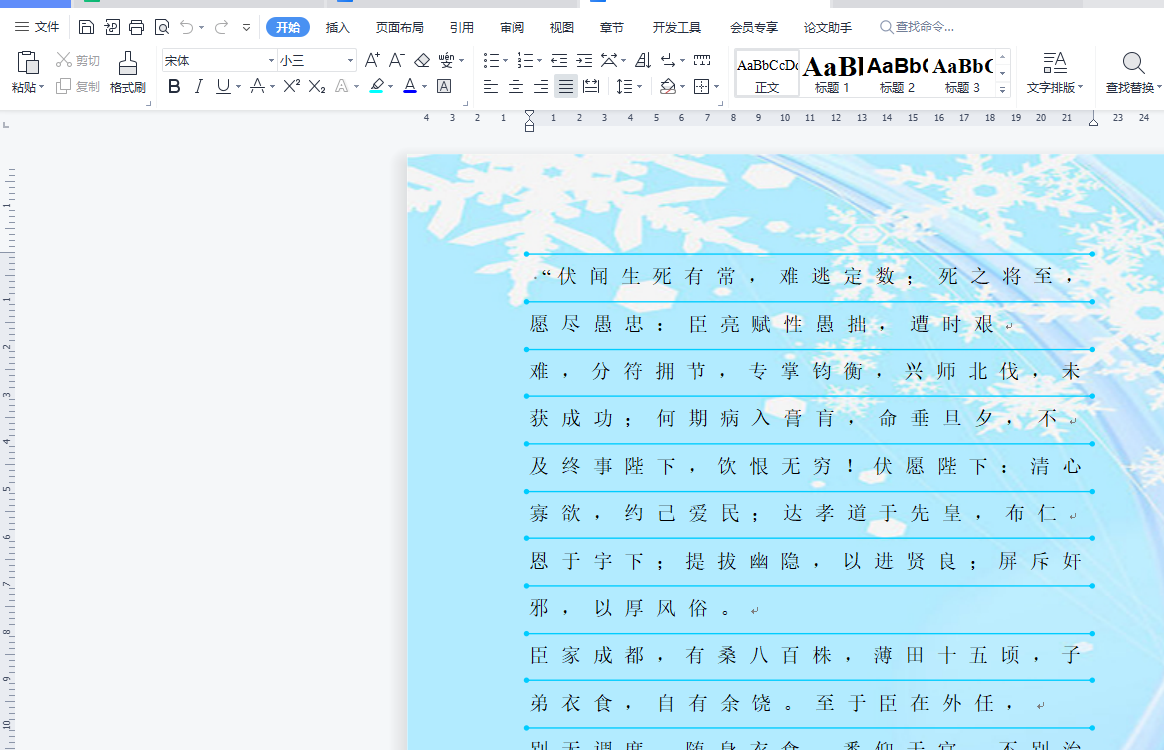
方法步骤
1.用户在电脑桌面上打开wps软件,并进入到文件的编辑页面上来操作
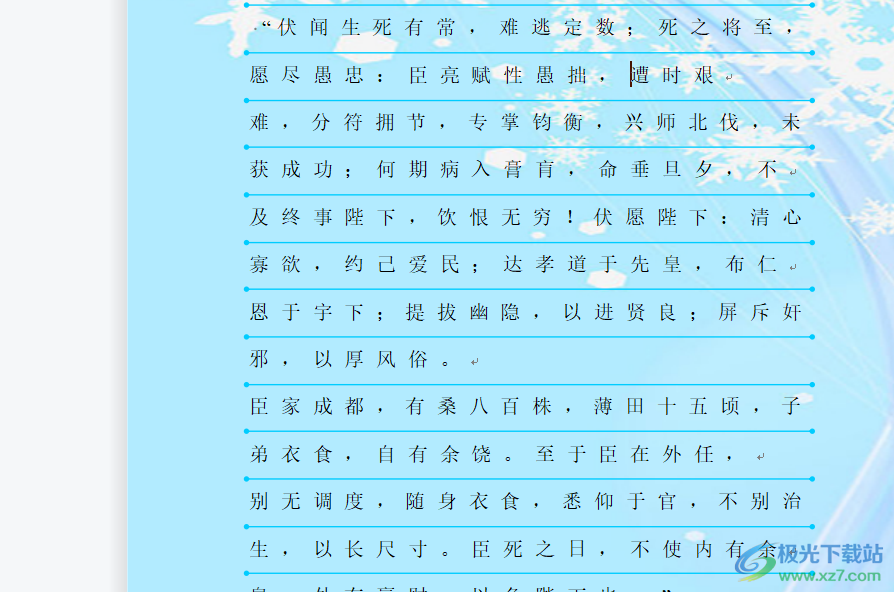
2.这时需要在电脑的任务栏中点击箭头选项,弹出电脑系统托盘,在里面就可以看到有wps网盘图标,将其点击进入
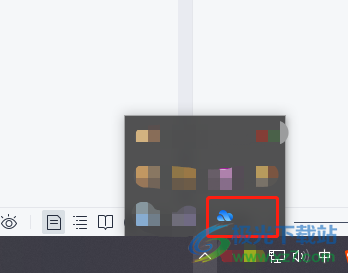
3.在打开的wps网盘主页下方可以看到有设置选项,点击进入到设置页面上
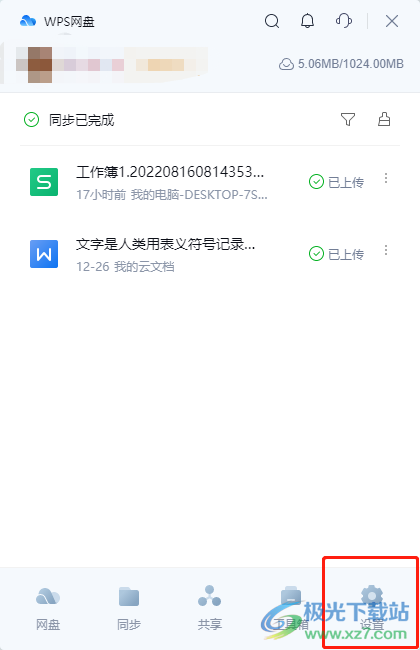
4.接着下划设置页面,在其中的存储位置板块中找到在我的电脑显示“wps网盘”选项,并将右侧的开关图标关闭即可
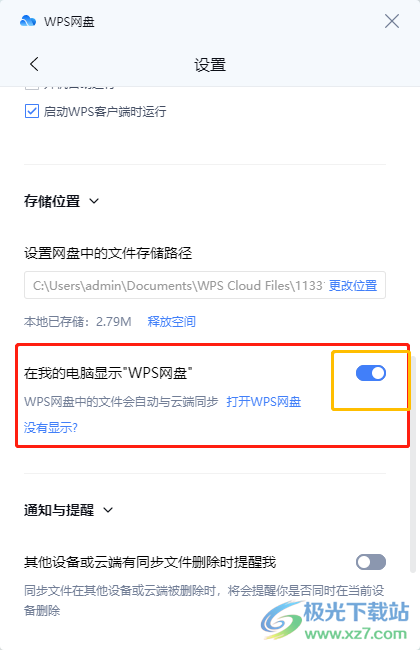
5.关闭我的电脑显示“wps网盘”选项后就可以看到开关标识转为灰色,即表示成功将其取消在电脑上的显示
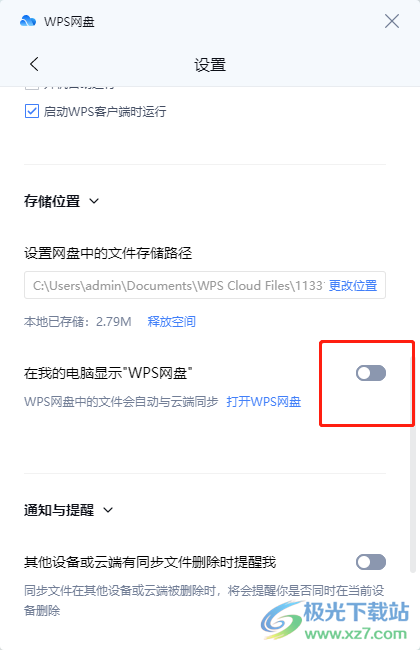
用户从中知道wps网盘中的文件会自动与云端同步,想要取消它在我的电脑上显示,就需要用户打开wps网盘的设置页面,并在存储位置一栏中找到在我的电脑显示wps网盘选项并将其关闭即可,所以有同样想法的用户快来跟着小编的步骤操作起来吧,简单操作几遍即可取消wps网盘在电脑上的显示。
相关推荐
相关下载
热门阅览
- 1百度网盘分享密码暴力破解方法,怎么破解百度网盘加密链接
- 2keyshot6破解安装步骤-keyshot6破解安装教程
- 3apktool手机版使用教程-apktool使用方法
- 4mac版steam怎么设置中文 steam mac版设置中文教程
- 5抖音推荐怎么设置页面?抖音推荐界面重新设置教程
- 6电脑怎么开启VT 如何开启VT的详细教程!
- 7掌上英雄联盟怎么注销账号?掌上英雄联盟怎么退出登录
- 8rar文件怎么打开?如何打开rar格式文件
- 9掌上wegame怎么查别人战绩?掌上wegame怎么看别人英雄联盟战绩
- 10qq邮箱格式怎么写?qq邮箱格式是什么样的以及注册英文邮箱的方法
- 11怎么安装会声会影x7?会声会影x7安装教程
- 12Word文档中轻松实现两行对齐?word文档两行文字怎么对齐?
网友评论